رسائل Android على Mac؟ يبدو مستحيلا ، أليس كذلك؟ نظرًا لكون المنافسة شرسة بين العلامتين التجاريتين ، يعتقد معظم الناس أن Android و Mac لن يعملان معًا. ومع ذلك ، نظرًا لأن Google تريد أن تكون المحادثة مريحة ومرنة للمستخدمين ، فقد قاموا بتطوير رسائل Android.
يمكن استخدام منصة المراسلة هذه على كل من أجهزة الكمبيوتر الشخصية وأجهزة Mac. وبالتالي ، إذا كان لديك جهاز كمبيوتر يعمل بنظام Mac ، فلا داعي للقلق لأنه لن يكون من الصعب استخدامه. تتوافق رسائل Android عبر أجهزة متعددة مما يجعلها خيارًا رائعًا للمستخدمين الذين يمتلكون أدوات من مختلف العلامات التجارية.
في هذه المقالة ، سنقدم لك الدليل النهائي لاستخدام رسائل Android على Mac. هيا بنا نبدأ.
المحتويات: لكن أولاً ، إليك بعض النصائح للمساعدة في تسريع جهاز Mac الخاص بككيف تبدأ مع رسائل Android على جهاز Macرسائل Android مقابل iMessageوضع كل ذلك معا
اقرأ أيضا:كيفية السماح بالنوافذ المنبثقة على أجهزة Macإصلاح سريع: iMessage On Mac لا يعمل
لكن أولاً ، إليك بعض النصائح للمساعدة في تسريع جهاز Mac الخاص بك
لن تكون تجربتك مع Android Messages for Mac جيدة كما ينبغي إذا كان لديك جهاز كمبيوتر بطيء يتعطل دائمًا. للحصول على أفضل أداء لتطبيقاتك وجهاز كمبيوتر Mac نفسه ، يجب عليك اختيار اي ماي ماك باور ماي ماك.
يمكنه التحقق من حالة وحدة المعالجة المركزية والذاكرة ومحرك الأقراص بجهاز Mac. كما يكتشف الملفات غير الضرورية داخل الجهاز ويحذفها لتوفير مساحة أكبر.
PowerMyMac مليء بالعديد من الأدوات للمساعدة في تحسين أداء جهاز Mac الخاص بك. ومن أدواته ، إلغاء تثبيت التطبيق، لحذف التطبيقات غير المرغوب فيها من جهازك دون ترك المكونات المتبقية التي تشغل مساحة ومن المحتمل أن تسد نظامك. وهو يدعم العديد من الأجهزة مثل سلسلة MacBook و MacBook Pro و iMac. تتطلب منك متطلبات النظام أن يكون لديك إصدار macOS 10.13 أو أعلى.
الآن بعد أن تعلمت كيفية تحسين جهاز Mac الخاص بك ، دعنا ننتقل إلى الدورة التدريبية الرئيسية. سنبدأ بتعليمك كيفية الاستخدام رسائل Android على Mac. قفز في!
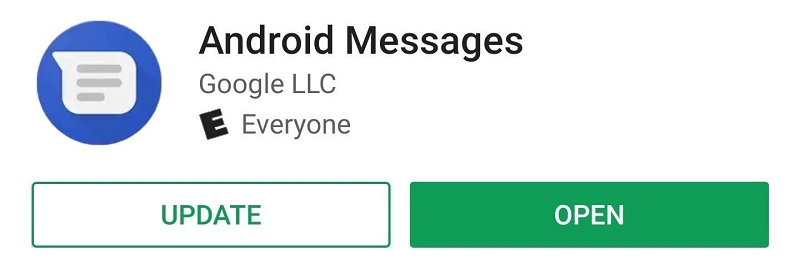
كيف تبدأ مع رسائل Android على جهاز Mac
ما عليك سوى اتباع الخطوات أدناه لبدء استخدام رسائل Android على جهاز Mac الخاص بك:
- افتح تطبيق رسائل Android باستخدام هاتفك المحمول.
- انتقل إلى جهاز كمبيوتر Mac الخاص بك وافتح ملف متصفح كروم. زيارة هذه الصفحة للبدء.
- سيعرض متصفح الويب رمز QR فريدًا. قد ترغب في تمكين "تذكر هذا الكمبيوتر" لمنعك من تكرار الخطوات المذكورة هنا.
- استخدم هاتفك المحمول واضغط على "مسح رمز الاستجابة السريعة". سيتم فتح الكاميرا الموجودة على جهازك المحمول. قم بتوجيهه نحو رمز الاستجابة السريعة الموجود على جهاز Mac الخاص بك لمزامنة كلا الجهازين على الفور.
ستلاحظ أن المحادثات متوفرة على هاتفك وأجهزة Mac. ستتم مزامنة المواضيع النشطة التي تظهر على هذه الأجهزة على الفور. إذا كنت تريد إنشاء موضوع جديد ، فما عليك سوى الضغط على ابدأ الدردشة. بعد ذلك ، ما عليك سوى إدخال معلومات الاتصال التي تريد إرسال رسالة إليها. أو ، إذا كنت تريد المتابعة من حيث توقفت ، يمكنك تحديد سلسلة محادثات أو محادثة سابقة.
ميزة أخرى مذهلة مع رسائل Android هي توفير أزرار مخصصة للملصقات والرموز التعبيرية والصور ومقاطع الفيديو. يمكن استخدام قائمة الإعدادات لإجراء تعديلات على النظام الأساسي. يمكن الوصول إلى هذا من خلال النقاط الثلاث الموجودة أعلى الواجهة. يمكنك الوصول على الفور إلى مناطق مهمة مثل تشغيل الإشعارات أو إيقاف تشغيلها ، والإشعارات الصوتية ، والوضع المظلم ، ومعاينات الرسائل.
الآن ، يمكنك استخدام كل من هاتفك وجهاز كمبيوتر Mac لمتابعة المحادثات. يمكنك المزامنة مع العديد من أجهزة الكمبيوتر المكتبية أو أجهزة الكمبيوتر المحمولة دون حد لعدد الأجهزة التي تستخدمها. لا يزال يتعين على Google إضافة المزيد من الميزات لجعل رسائل Android منصة شائعة للمستخدمين. ومع ذلك ، فإنه يمنح مستخدمي Android ما كانوا يريدون لفترة طويلة.
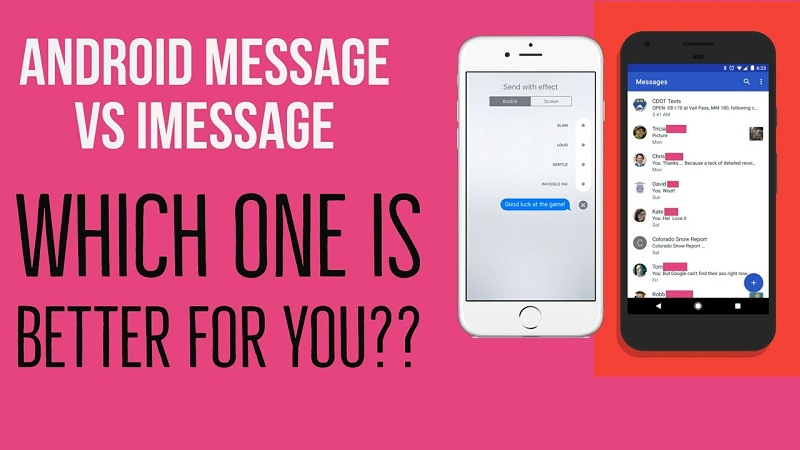
رسائل Android مقابل iMessage
لن ننهي هذا الدليل أبدًا بدون مقارنة بين المتنافسين. تمتلك Apple تطبيق iMessage ، وهو تطبيق المراسلة الشامل الذي يتزامن بسلاسة مع أنظمة تشغيل Mac. إنه يحتوي إلى حد كبير على كل ما يمكن أن تريده في أي أداة اتصال.
iMessage لديه الكثير من الإيجابيات. أولاً ، لديك العديد من الميزات للعمل بها. يتضمن ذلك دعم الصور أو مقاطع الفيديو وتأثيرات النص والعديد من التطبيقات المصغرة ونسخ iCloud الاحتياطية ومشاركة الموقع.
إن الشيء العظيم في iMessage هو أنه يوفر التشفير من البداية إلى النهاية. هذا يعني أن طرفًا ثالثًا لن يتمكن من الوصول إلى رسائلك ما لم يكن لديه فعليًا الأجهزة المستخدمة لإرسال الرسائل واستلامها. للأسف ، لا يحتوي iMessage على واجهة ويب. بالإضافة إلى ذلك ، فهو غير متوفر لنظام التشغيل Windows أو Android. لا يمكنك الوصول إلى رسائل iMessages الخاصة بك إذا كنت تفكر في استخدام هاتف أو كمبيوتر آخر.
إن الشيء العظيم في رسائل Android هو أنه يمكن استخدامه عبر أنظمة تشغيل متعددة طالما أنه يحتوي على متصفح ويب. حقيقة أنه يحتوي على ملف واجهة الويب وهو متوافق مع أنواع متعددة من الأجهزة مما يجعله منافسًا كبيرًا لـ iMessage. تعد رسائل Android نوعًا من المنافسين للتطبيقات الأخرى مثل Facebook Messenger و WhatsApp.
ستجلب Google بالتأكيد المزيد من الميزات إلى نظامها الأساسي لرسائل Android. بمجرد حدوث ذلك (الأصابع المتقاطعة) ، لن نتمكن من ملاحظة الفرق بين استخدام رسائل Android و iMessage باستثناء حقيقة أنه لا يمكن استخدام الأخير إلا على أنظمة Apple. لكن مع ذلك ، لسنا متأكدين مما إذا كان من المحتمل أن يتم الكشف عن شراكة في المستقبل. هناك شيء واحد مؤكد رغم ذلك ، أي شيء يمكن أن يحدث.
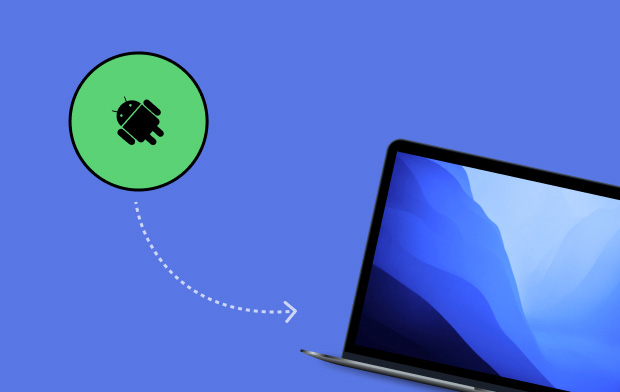
وضع كل ذلك معا
الآن ، يمكنك عرض رسائل هاتف Android على جهاز كمبيوتر يعمل بنظام التشغيل Mac باستخدام رسائل Android. يمكن استخدام هذا النظام الأساسي على كل من أجهزة الكمبيوتر التي تعمل بنظام Windows و Mac من خلال واجهة الويب. ما عليك سوى توصيل تطبيق المراسلة الخاص بهاتف Android بجهاز كمبيوتر Mac الخاص بك وستتم مزامنة الاثنين على الفور. يمكنك حتى إرسال الرسائل باستخدام جهاز Mac الخاص بك إذا كنت ترغب في ذلك.
يمكن أن تكون رسائل Android بديلاً ومكملًا لتطبيق iMessage من Apple. الاثنان لهما إيجابيات وسلبيات. ومع ذلك ، ما زلنا غير متأكدين مما إذا كانت الشراكة بين الاثنين يمكن أن تحدث في المستقبل. ولكن في الوقت الحالي ، نعلم أن رسائل Android يمكنها تلبية احتياجاتك عبر الأجهزة للمراسلة.



